Tích hợp Amazon S3 với WordPress
OneDrive, Google Drive, Dropbox và danh sách này vẫn tiếp tục; dịch vụ đám mây ngày càng phong phú và ngày càng phổ biến. WP Media Folder kết hợp các tệp từ tất cả các dịch vụ khác nhau này và hiện nó đang đưa một máy chủ đám mây khác vào WordPress - Amazon S3.
WP Media Folder đội nhiều mũ. Cái mới nhất cho phép nó trở thành một plugin WordPress cho Amazon S3. WP Media Folder mang lại tất cả lợi ích của Amazon S3 cho thư viện phương tiện WordPress của bạn. Chức năng này bao gồm quản lý các tệp Amazon S3 của bạn từ WordPress và thậm chí di chuyển dữ liệu của bạn lên máy chủ của Amazon.
Nói lời tạm biệt với thư viện phương tiện lộn xộn.
WP Media Folder cho phép bạn phân loại tệp, đồng bộ hóa thư mục với bộ nhớ đám mây, tạo phòng trưng bày tuyệt vời và thậm chí thay thế hình ảnh mà không làm hỏng liên kết.
Tối ưu hóa quy trình truyền thông của bạn ngay hôm nay
Thiết lập Plugin WordPress cho Amazon S3
Kết nối Amazon S3 với blog WordPress của bạn cũng đơn giản như việc lấy khóa truy cập từ Bảng điều khiển quản lý AWS . Tra cứu Quản lý IAM và tạo người dùng mới với quyền truy cập có lập trình. Sau đó, cung cấp cho họ một chính sách quyền để cho phép họ quản lý nhóm tệp.
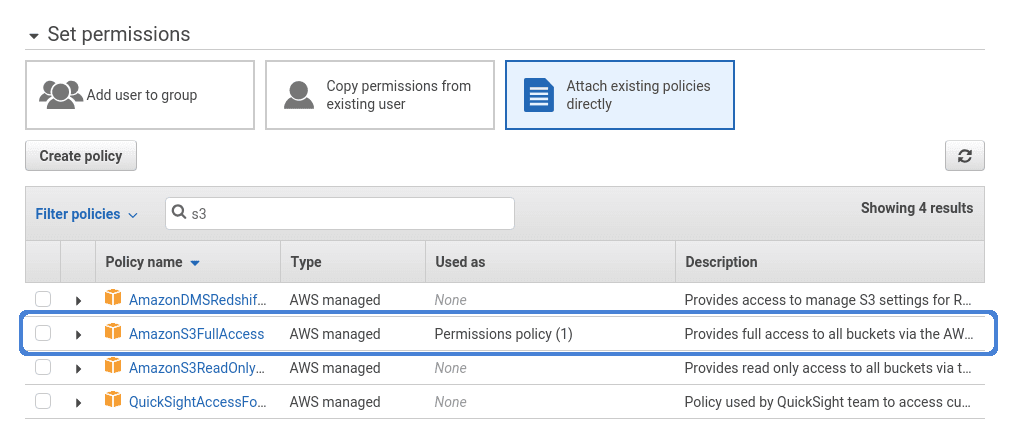
Hãy đính kèm trực tiếp các chính sách hiện có và lọc các chính sách S3, chọn chính sách AmazonS3FullAccess . Hoàn tất phần còn lại của quy trình, tùy chọn thêm thẻ, để nhận ID truy cập và khóa truy cập bí mật từ Amazon S3.
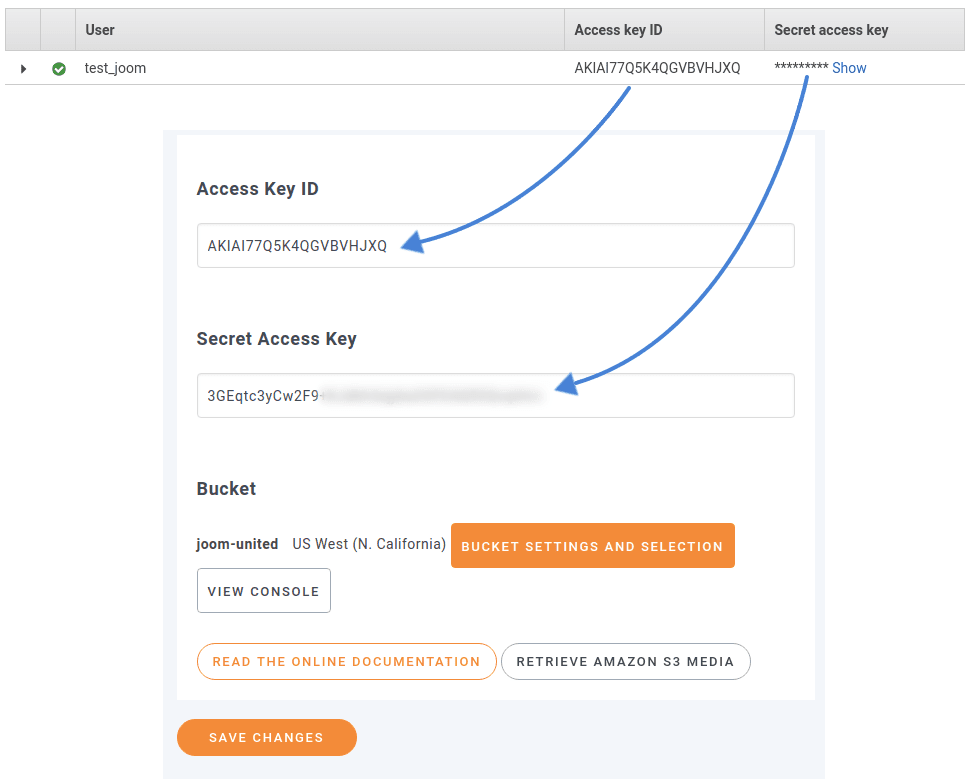
Cả hai vào tab Amazon S3 trong trang cài đặt của WP Media Folder, ngay dưới menu đám mây. Sao chép ID truy cập Amazon và khóa truy cập bí mật vào trang cài đặt WordPress của bạn để hoàn tất quá trình tích hợp. Lưu các thay đổi để tích hợp Amazon S3 với WordPress và bắt đầu tận hưởng tất cả những lợi thế mà kết nối mới mang lại.
Khai thác tích hợp Amazon S3-WordPress
Cùng một trang nơi bạn thiết lập tích hợp Amazon S3 với WordPress cho phép bạn kiểm soát chức năng của kết nối đám mây mới. Tùy chọn trực quan nhất là sử dụng Amazon S3 làm bản sao lưu cho thư viện phương tiện WordPress của bạn.
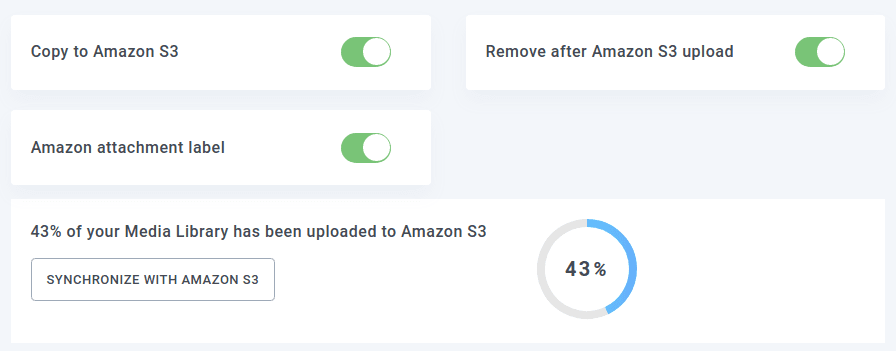
WP Media Folder đi kèm với chức năng cốt lõi là tự động sao chép các tệp phương tiện của bạn trên Amazon S3 bất cứ khi nào bạn tải chúng lên thư viện phương tiện của mình. Để bật tùy chọn này, hãy chuyển đổi bản sao sang công tắc Amazon S3 .
Ngoài ra, nếu sắp hết dung lượng máy chủ, bạn có thể chọn sử dụng Amazon S3 làm extension cho blog WordPress của mình. Công xóa sau khi tải lên Amazon S3 hướng dẫn plugin WordPress xóa các tệp cục bộ sau khi chúng được tải lên máy chủ đám mây của Amazon.
Với các cấu hình này, bất kỳ ảnh hoặc video nào bạn tải lên thư viện phương tiện WordPress của mình đều được lưu trữ trong Amazon S3 buckets . Các nhóm này có thể được tạo theo một trong hai cách. Bạn có thể tạo nhóm từ bảng điều khiển của Amazon S3 hoặc sử dụng cài đặt nhóm và nút chọn trong trang cài đặt. Nếu bạn chọn cái trước, hãy đảm bảo rằng bạn đặt quyền truy cập vào nhóm ở chế độ công khai.
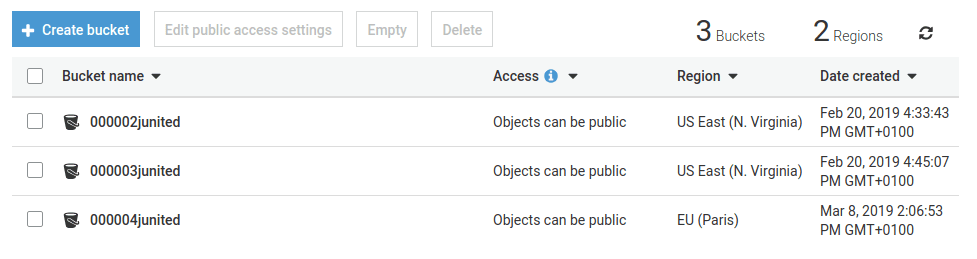
Bất kể bạn tạo nhóm như thế nào, nút chọn và cài đặt nhóm cho phép bạn chọn đích đến của tất cả phương tiện đã tải lên của mình. Nếu đây là lần đầu tiên bạn thiết lập Amazon S3 để hoạt động với thư viện phương tiện WordPress, bạn có thể sử dụng đồng bộ hóa với Amazon S3 để sử dụng các cấu hình trên nhằm xuất thư viện hiện tại của bạn sang Amazon S3.
Việc có các tệp của bạn trên máy chủ của Amazon giúp tăng hiệu suất đáng kể, đặc biệt là vì Amazon S3 có thể mở rộng theo nhu cầu ngày càng tăng của blog WordPress của bạn. Câu hỏi tự nhiên nảy sinh là điều gì sẽ xảy ra với ảnh và video của bạn khi bạn muốn rời khỏi Amazon S3. Tùy chọn cuối cùng trong màn hình này là nút truy xuất phương tiện Amazon S3 , nút này nhập tất cả các tệp trong tài khoản Amazon S3 của bạn vào thư viện phương tiện WordPress của bạn.
Một điều tốt khác cần ghi nhớ là cho dù hình ảnh đến từ đâu, máy chủ của bạn hay Amazon S3, bạn đều có thể tạo các phòng trưng bày tuyệt vời!
Kêu gọi tất cả các quản trị viên web!
Tiết kiệm thời gian và tăng năng suất với WP Media Folder . Dễ dàng sắp xếp các tệp phương tiện của khách hàng, tạo các phòng trưng bày tùy chỉnh và cung cấp trải nghiệm người dùng liền mạch.
Nâng cấp website bây giờ!
Cho dù bạn xem Amazon S3 là một extension của thư viện phương tiện WordPress hay một trang sao lưu được chia sẻ, WP Media Folder đều có thể đáp ứng được nhu cầu của bạn. Plugin WordPress khoác lên mình chiếc mũ Amazon S3 để cho phép bạn tinh chỉnh việc tích hợp theo nhu cầu blog của mình.
Chi tiết khác: Tích hợp Amazon S3 với WordPress >>
Khi bạn đăng ký vào blog, chúng tôi sẽ gửi cho bạn một e-mail khi có những cập nhật mới trên trang web để bạn không bỏ lỡ chúng.


Bình luận